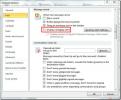Slik hopper du over betingede formatering av tomme celler i Microsoft Excel
Betinget formatering brukes basert på et enkelt kriterium. En regel vil bare sjekke om en celleverdi samsvarer med en betingelse, og hvis den gjør det, vil formateringen brukes. Heldigvis kan du bruke flere betingede formateringsregler, og du kan bruke dette til å hoppe over betingede formatering av tomme celler. Dette er hvordan.
Hopp over betinget formatering av tomme celler
Åpne Excel-filen du har brukt eller har tenkt å bruke betinget formatering på. I skjermbildet nedenfor blir betinget formatering brukt på C-kolonnen slik at alle verdier som er mindre enn 500 blir uthevet i rødt.
Velg kolonnen eller radene du vil bruke betinget formatering til. Gå til Betinget formatering> Administrer regler.

Klikk på knappen Ny regel i regeladministratoren, og velg ‘Formater bare celler som inneholder’ fra listen med betingelser, og velg ‘Blank’ under rullegardinmenyen ‘Formater bare celler med’. Klikk OK.

Du kommer tilbake til regelstyringsvinduet. Den nye regelen du la til vil bli oppført der. Velg alternativet ‘Stopp hvis sant’. Etter det kan du legge til ytterligere formateringsbetingelser. Hvis du allerede har andre formateringsregler i listen, må du sørge for at den du opprettet for tomme celler vises øverst.
For å flytte den, velg regelen og bruk pil opp-knappen for å flytte den helt til toppen. Klikk på Bruk, og alle betingede formateringsregler vil hoppe over tomme celler i kolonnen du valgte.

Det er ingen betingelse for når du skal legge til regelen for å hoppe over tomme celler. Du kan legge det til før eller etter å ha lagt til andre regler. Det eneste du trenger å forsikre deg om, er at tomcelle-regelen vises øverst på listen og ikke glem å sjekke alternativet Stopp hvis sant.
Som standard vil dette holde tomme celler fri for all formatering. Hvis du trenger at de tomme cellene også skal utheves, kan du gi dem et format når du oppretter regelen. Klikk på 'Format' -knappen ved siden av den store 'No Format Set' -boksen og velg fyllfargen for cellen.
Dette er en flott måte å fremheve tomme felt i dataene dine og få dem formatert så snart de er fylt ut. Du kan også bruke rekkefølgen som reglene brukes til å bruke mer komplekse forhold og formatere celler deretter for eksempel kan du bruke en regel for å utheve celler hvis verdien av dem er større enn et bestemt antall, men mindre enn et annet, eller bare finn dupliserte verdier.
Søke
Siste Innlegg
Løs Outlook 2010 Problem: PST File Repair Tool
Microsoft Office Outlook 2010 er ganske stabil, men ikke perfekt, h...
Outlook 2010: E-postvarsling fra spesifisert avsender
Utvilsomt Varsel om varsel om stasjonær post er en flott funksjon i...
Outlook 2010 IMAP varslingsvarsel
Selv om Outlook 2010 tilbyr mange verktøy og funksjoner for å admin...